如何更换电脑开机密码 怎么重置电脑开机密码
更新时间:2023-12-13 13:30:25作者:hnzkhbsb
在如今数字化的时代,电脑已经成为我们生活中不可或缺的一部分,随之而来的安全问题也逐渐引起了人们的关注。电脑开机密码的保护就是其中之一。当我们忘记了密码或需要更换密码时,我们需要了解如何更换电脑开机密码以及如何重置电脑开机密码。本文将介绍一些简单而有效的方法来解决这些问题,让我们能够更好地保护个人隐私和电脑安全。
方法如下:
1.要更换电脑开机密码,先点击"开始","设置",再点击"控制面板",如下图箭头3所指处。
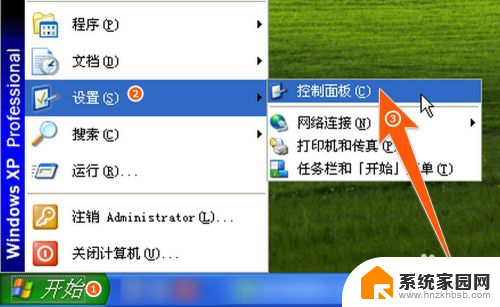
2.再在打开的控制面板里面,找到"用户账户",双击打开它。
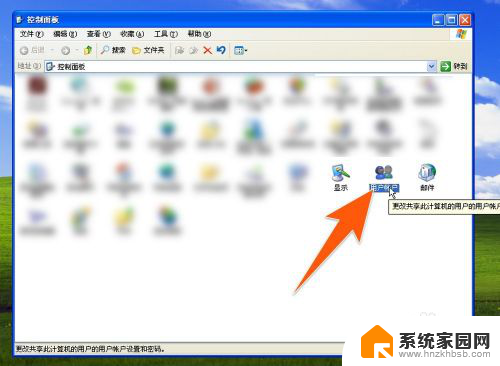
3.在打开的用户账户窗口上,用鼠标点击一个要更改密码的用户名。一般情况下,电脑用户中显示为"Administrator计算机管理员"的权限最高,因为当前登录的是这个用户,所以现点击这个用户。
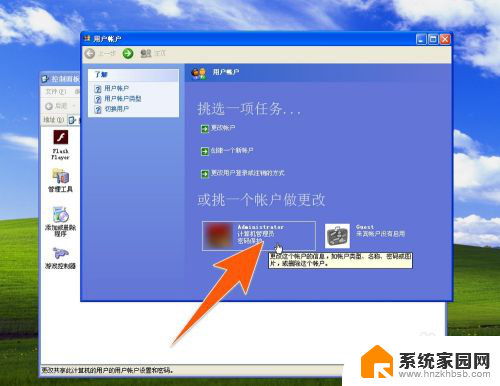
4.点击后,在出现的窗口上,再点击"更改我的密码",如下图箭头所指。
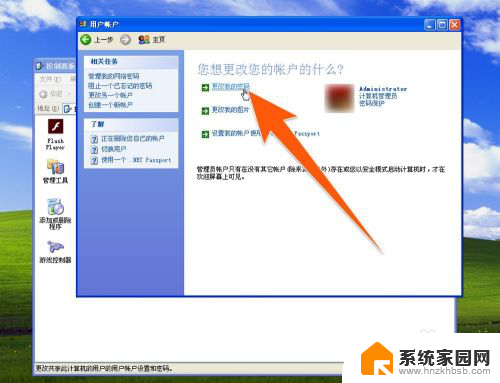
5.然后,在第一个框内输入当用登录的密码。第二个框内输入新换的密码,并在第三个框内再输一次确认,再点击"更改密码",这样就可以把电脑的开机密码更换成功了。
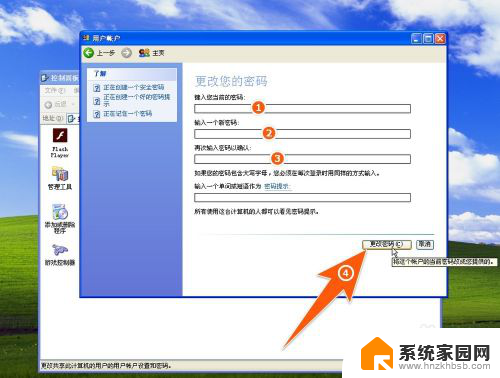
6.如果要更换电脑开机用户的图片,也可以在用户账户窗口。点击"更改我的图片",再在打开的窗口中,选择一个新的图片,或者可以点击"浏览图片",然后找到适合的图片,点击"打开",这样在给电脑更换开机密码的时候,也可以把电脑用户图片也更换掉。
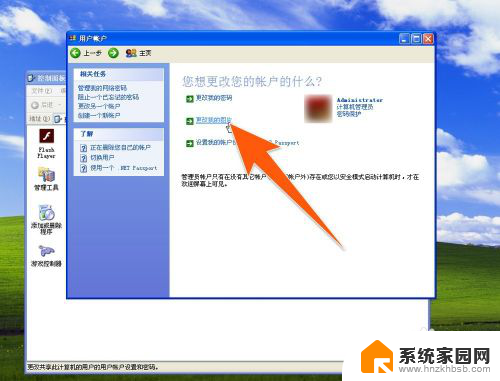
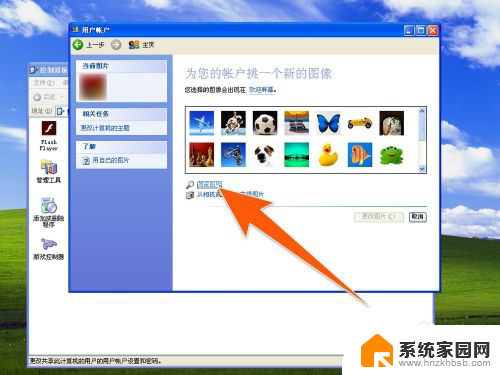
以上就是如何更改电脑开机密码的全部内容,如果你遇到了这种情况,你可以根据本文的步骤进行解决,非常简单快速,一步到位。
如何更换电脑开机密码 怎么重置电脑开机密码相关教程
- 电脑重置开机密码怎样设置 如何重新设置电脑开机密码
- win7电脑密码忘记了怎么解开 电脑开机密码忘记了怎么办
- macbook忘记密码怎么开机 mac苹果电脑开机密码忘记了怎么办
- win10系统忘记电脑开机密码怎么办 win10忘记开机密码重置方法
- 怎样关闭win11开机密码 win11开机密码如何取消
- 用pe删除win10开机密码 win10系统pe如何删除开机密码
- 电脑改密码锁怎么改 如何更改电脑的锁屏密码
- 手机开锁密码忘了怎么解开 手机忘记密码怎么办
- win10开机提示密码错误怎么办 Win10开机密码错误怎么办
- win10电脑怎么设置锁屏密码和密码 win10电脑锁屏密码设置方法
- 高度依赖七大科技巨头的英伟达,急需中国市场扩张
- AMD锐龙CPU的原装散热器被降级或直接取消,如何选择适合的散热解决方案?
- 华为麒麟系统与微软Windows系统分析对比:哪个更适合你的设备?
- 开源项目GMP两次烧毁Ryzen 9950X处理器,AMD已启动调查,谁之过?
- 微软:“硬盘故障”与Win11安全更新并无直接关联,专家解析硬盘问题的解决方案
- 首款Xbox掌机正式发布,瘦身版Windows带来哪些变化?
微软资讯推荐
- 1 高度依赖七大科技巨头的英伟达,急需中国市场扩张
- 2 开源项目GMP两次烧毁Ryzen 9950X处理器,AMD已启动调查,谁之过?
- 3 首款Xbox掌机正式发布,瘦身版Windows带来哪些变化?
- 4 英伟达电话会揭示:Blackwell将登陆中国市场,今年毛利率或达70%
- 5 关闭这 5 个 Windows 设置,电脑瞬间变流畅:减少弹窗、提速开机疯狂优化
- 6 英伟达发布Spectrum-XGS Ethernet技术,打造跨区域AI超级集群
- 7 微软取得用于数据有效使用以用于个性化系统的专利,助力个性化推荐系统更加智能化
- 8 什么是NVIDIA的三台计算机解决方案?快速了解NVIDIA的三种计算机解决方案
- 9 使用NVIDIA Cosmos扩展合成数据和物理AI推理的最佳方法
- 10 微软申请多用户虚拟机平台专利,实现个人计算设备模式操作
win10系统推荐
系统教程推荐